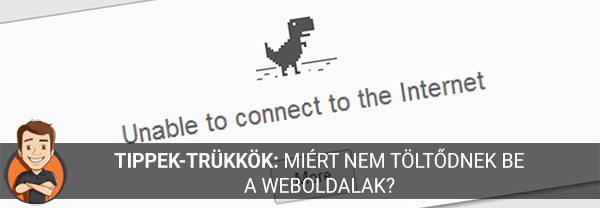
Mit tehetsz, ha nem töltődik be egy weboldal? Vajon nálad, vagy máshol keresendő a hiba? Fontos, hogy megválaszoljuk a kérdést, mert ha a hiba lokális, más nem fogja tudni megoldani helyetted.
A hétvégén Sára azzal a kérdéssel keresett meg minket, hogy mitől nem tölt be neki egy weboldal, míg ismerőseinek gond nélkül működik.
ELLENŐRIZD, HOGY MÁSNAK MEGY-E
Elképzelhető, hogy karbantartási munkát végeznek a weboldalon, amit éppen szeretnél megnézni. Ahhoz, hogy kizárd ezt az opciót, látogasd meg az Down For Everyone Or Just Me nevű oldalt. Ide begépelve a nem elérhető weboldal címét rögtön kiderül mi az igazság.
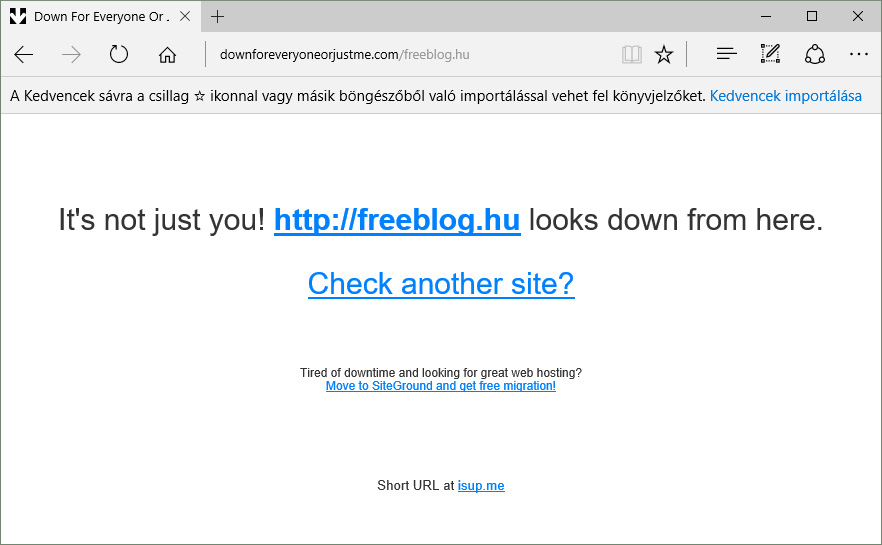
Ha azt írja az oldal, hogy „It’s not just you!”, akkor senkinél nem működik a kérdéses weblap, tényleg nem elérhető.
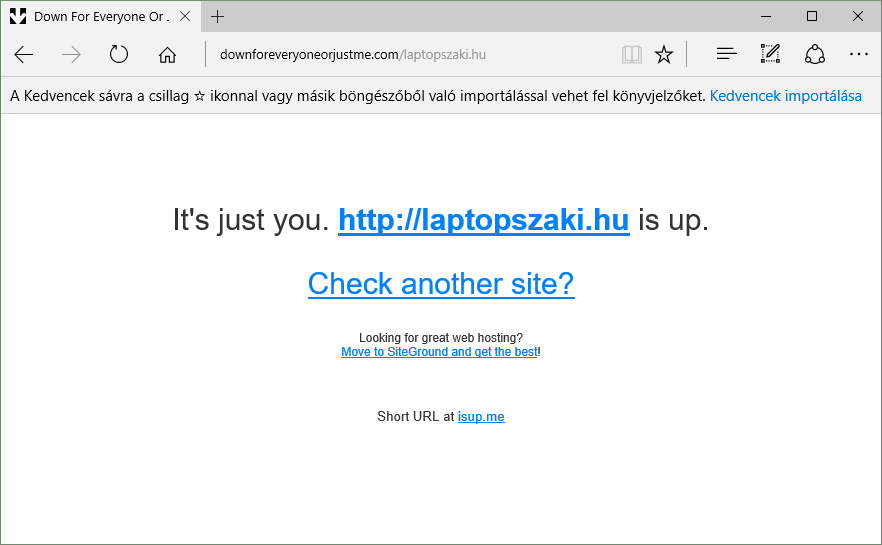
Ha viszont az oldalon az áll, hogy „It’s just you!”, akkor bizony a te készülékedben keresendő a probléma.
PRÓBÁLD MÁSIK BÖNGÉSZŐVEL
A leggyorsabb és kézenfekvőbb módszer egy másik böngészőprogrammal is megpróbálni. Ha nem vagy webfejlesztő és nincs a gépeden 12 különböző böngészőprogram, akkor se ess kétségbe. Ha Chrome-ot vagy Firefoxot használsz, akkor is rengeteg alternatívád van.
Ha a jelenlegi böngésződ például a Google Chrome, érdemes megpróbálni a nem elérhető oldal betöltését Mozilla Firefoxszal, Brave-vel vagy a Microsoft Edge-dzsel, ami alapértelmezetten elérhető minden naprakész Windows 10 és Windows 11-es gépen.
Ha a másik böngészőben gond nélkül betölt a kérdéses weboldal, akkor az eredeti böngészőben a gyorsítótár törlése az esetek 99%-ban megoldja a problémát. Be kell majd jelentkezned újra mindenhova (Facebook, Gmail, stb.), de újra működni fog a weboldal, ami eddig nem volt hajlandó.
MÉG MINDIG NEM MŰKÖDIK?
Nem lehet, hogy véletlenül letiltottad a weboldalt? Erről meggyőződhetsz, ha megnyitod a Vezérlőpultban az Internetbeállítások ablakot.
Weboldal tiltólista szerkesztése:
1. Nyisd meg az Internetbeállításokat (a Start menü keresőjével tudod leggyorsabban megtenni ezt)
2. A Biztonság fülön a Tiltott helyekre kattins
3. Itt tudod szerkeszteni a letiltott weboldalak listáját.
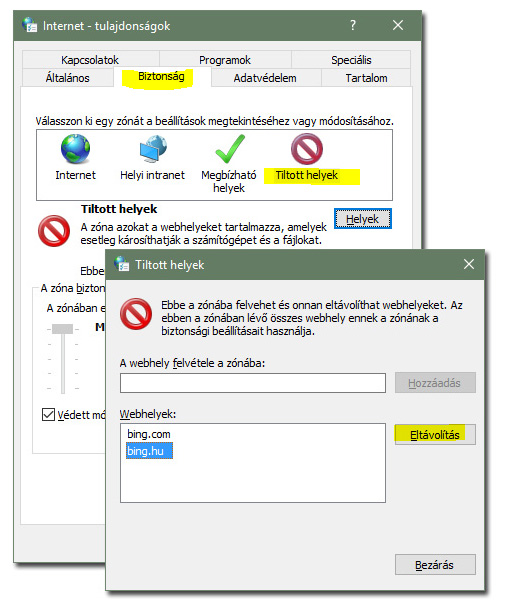
Ha a listában megtalálod a kérdéses weboldalt, akkor egyszerűen távolítsd el innen.
SEMMILYEN WEBOLDAL NEM TÖLTŐDIK BE!
Ha semmi nem nyílik meg a böngésződben, akkor szinte biztos, hogy nálad van a hiba – tényleg, akkor ezt a cikket most hogyan olvasod?
Lehet, hogy az internetszolgáltatódnál akadtak nehézségek vagy épp karbantartás. Ha ezt az opciót sikerült kizárni, akkor ideje alaphelyzetbe állítani a TCP/IP protokollt a Windows operációs rendszeredben.
A TCP/IP protokoll alaphelyzetbe állítása Windows 8.1, 10 és 11 alatt:
1. A Start képernyőn írd be a CMD parancsot
2. Az eredmények között a Parancssor elemen kattints jobb gombbal és válaszd a Futtatás rendszergazdaként opciót
3. Írd be a paranccsorba a következő parancsot (idézőjelek nélkül), majd nyomj Entert: "netsh int ip reset"
4. Indítsd újra a laptopod
A TCP/IP protokoll alaphelyzetbe állítása Windows 7 és Vista alatt:
1. A Start menüben a Keresés programokban és fájlokban mezőbe írd a cmd parancsot
2. Kattints jobb gombbal a CMD.exe ikonra és válaszd a Futtatás rendszergazdaként opciót
3. Amikor megjelenik a Felhasználói fiókok felügyelete kérdés, kattints az igenre
4. Írd be a paranccsorba a következő parancsot (idézőjelek nélkül), majd nyomj Entert: "netsh int ip reset resetlog.txt"
5. Indítsd újra a laptopod
A TCP/IP protokoll alaphelyzetbe állítása Windows XP alatt:
1. A Start menüt megnyitva a Futtatásra kattints és a mezőbe a CMD parancsot írd
2. Írd be a paranccsorba a következő parancsot (idézőjelek nélkül), majd nyomj Entert: "netsh int ip reset resetlog.txt"
3. Indítsd újra a laptopod
TANÚSÍTVÁNY HIBA, ADATHALÁSZAT
Előfordulhat, hogy a beírt oldal helyett egy nagy piros (vagy sárga) üzenet jelenik meg, miszerint a kapcsolat nem megbízható (vagy: a webhely biztonsági tanúsítványa nem hiteles).
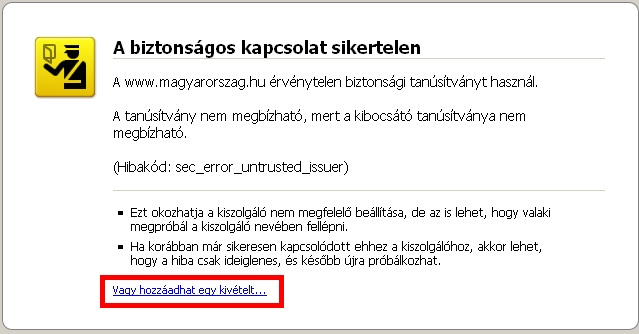
Ilyenkor a hiba a HTTPS (eredetileg biztonságos webkapcsolat, jelen esetben elévült mégsem annyira biztonságos kapcsolat) weboldal üzemeltetőjénél van, nem nálad.
Természetesen az elavult biztonsági tanúsítvány ellenére is dönthetsz úgy, hogy meg szeretnéd nézni a weboldalt. A Google Chrome esetében például a „Megértettem a kockázatokat", "Vagy hozzáadhat egy kivételt...", "Figyelmeztetés figyelmen kívül hagyása" opciók valamelyikére kattintva léphetsz át a figyelmezetetésen.
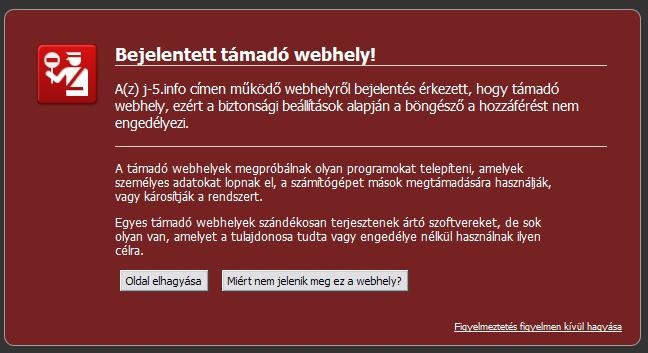
Ha nem otthoni Wifi hálózatodon, hanem egy kávézó ingyenes Wifijén látsz ilyen hibát, amikor netbankolni szeretnél, akkor feltehetőleg a hálózat elévült kapcsolatot alkalmaz. Nem javasolt pénzügyi és egyéb fontos adatokat érintő műveleteket végrehajtani nyílt hálózaton.
Ha egy weboldal linkjére kattintva adathalászatról szóló figyelmeztetést látsz, akkor jobban teszed, ha teljesen elhagyod az oldalt. Valószínűleg megtévesztő ajánlat szerepel az oldalon, esetleg az ingyenes letöltés ellenében kérik add meg a bankkártya adataid, és így tovább. Nem javasolt az ilyen jellegű weboldalak látogatása.
A KISZOLGÁLÓ NEM TALÁLHATÓ, 404-ES HIBA
Előfordulhat, hogy csupán elgépelted a webcímet. Ha:
● a 404-es hibát kapod, akkor eltaláltad az oldal domain címét, de a / jel mögötti részt elgépelted.
● a szerver nem található hibát látod, akkor a weboldal domain nevét gépelted el, ...
...vagy a DNS szolgáltatással akadtak problémák. Ezen kívül akadhat még gond a Proxy beállításaiddal, vagy a tűzfalad konfigurációja is akadályozhatja a böngészést. Ilyen esetekben érdemes szakemberhez fordulni.
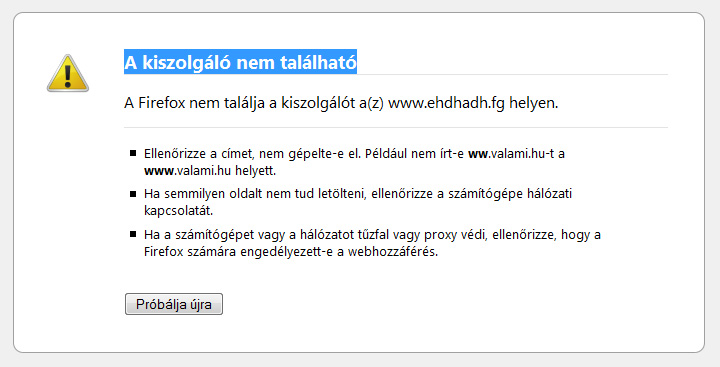
Az interneted működése tehát egyrészt könnyen ellenőrizhető, másrészt, ha hibába futsz, könnyen lehet, hogy komolyabb szoftveres beavatkozásra lesz szükséged, amit jobb egy olyan szakemberre bízni, aki pontosan tudja, hogyan nyúl be a géped konfigurációjába.










